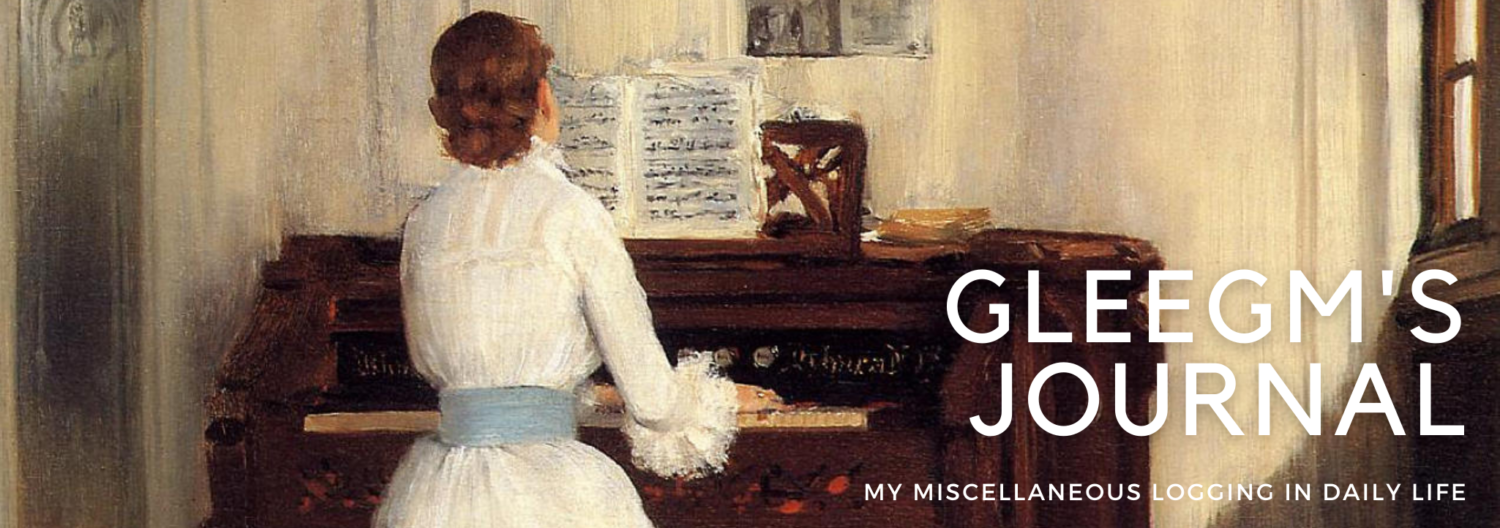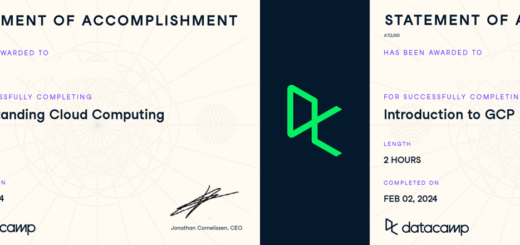วิธีการติดตั้งไฟล์ Dictionary ลง Boox e-reader [พร้อมภาพประกอบ]
หลังจากที่ใช้ e-reader สุดเก๋าอย่าง Kindle 4 รุ่นที่ไม่ใช่จอสัมผัส)มาได้ซัก 6 ปีแล้ว เครื่องก็เริ่มอ่อนแอตามอายุขัยเลยคิดว่าคงจะถึงฤกษ์งามยามดีของมันที่จะได้ลอง ereader รุ่นใหม่ ๆ บ้างเลยมีโอกาสได้คว้า e-reader ยี่ห้อ Boox รุ่น Nova 3 ซึ่งเป็น e-reader สเปคใหม่ล่าสุดนี่แหละ ทีนี้พอลองเอาไฟล์ .epub เข้าไปลองอ่านในแอพ Default ในตัวเครื่องอย่าง NeoReader พบว่าในตัวของ Boox เนี่ย เค้าไม่ได้มี Built-in Dictionary ติดตั้งไว้ให้แล้วเป็น Default เราต้องไปหาตัว dict มาติดตั้งเพิ่มเอง วันนี้เราเลยจะมาสอน Tutorial วิธีการติดตั้งตัว Dictionary ลง Boox ไว้เพื่อให้เป็น reference สำหรับเราอ่านในภายหลังด้วย 555
ลิงค์ดาวน์โหลดไฟล์ Dictionary ลง Boox
- ลิงค์ดิค EN ไปภาษาอื่น ๆ http://download.huzheng.org/freedict.de/
- ลิงค์ดิคแปลอิ้งเป็นอิ้ง EN-EN http://download.huzheng.org/bigdict/
- ลิงค์ดิค EN – TH ของ Hytext https://www.hytexts.com/faq/ereader/install_dictionary
ขั้นตอนการลงไฟล์ Dictionary
พอเข้ามาที่ลิงค์นี้แล้วเราก็เลือกว่าเราอยากจะเลือก Dictionary ตัวไหนซึ่งจริงๆเราได้ลองโหลดมาหลายตัวมาใส่แต่ไม่ค่อยมีอันที่ถูกใจหรือแปลได้กระชับเหมือนของ Kindle จากที่ลองโหลดมั่ว ๆ มาใช้หลาย ๆ อัน ทั้งตัวเต็ม Unabridged ยัน Compact Edition ตัวที่เข้าฝากผีฝากไข้ได้ก็คือ Macmillan English Dict นี่ล่ะ
- เมื่อโหลดเข้ามาเป็นไฟล์ zip (โหลด WinZip ติดตั้งบนเครื่อง)
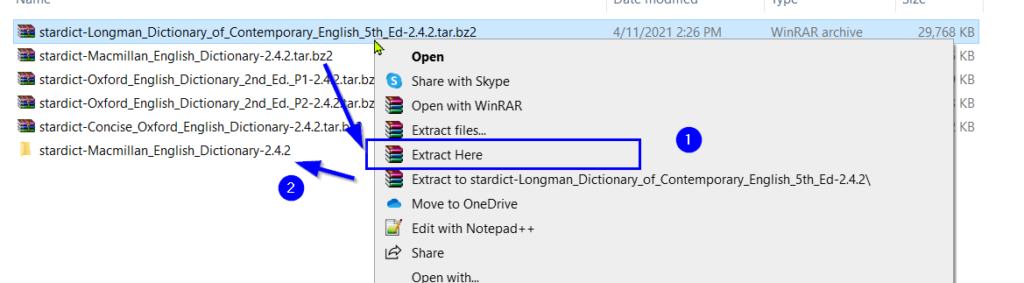
2. เราคลิกขวาแล้วกด Extract Here มันก็จะแตกออกมาเป็นโฟลเดอร์ให้
3. ต่อเครื่อง Boox เข้ากับคอม
4. ไปที่ไดร์ฟของ Boox เลือกโฟลเดอร์ dicts
5. Copy folder ที่เราแตกมาใส่โฟลเดอร์ dicts ของ Boox

6. ไปที่เครื่อง Dictionary → Apps → ขีด 3 ขีด. ตรงมุมขวาที่อยู่ข้างๆตัว icon ดาวเสาร์
ให้เราเลือก Preferred Dictionary Setting

ถ้าลงไฟล์ Dict แล้วมันไม่ปรากฏในเครื่องล่ะทำยังไง ?
7. ทีนี้มันจะแสดงของไฟล์ดิกชันนารีที่เราวางเข้ามาในโฟลเดอร์ (ถ้ามันไม่ปรากฏขึ้นมา ให้ลองไปรีเฟรชใน Dictionary Downloads ดูก่อน)
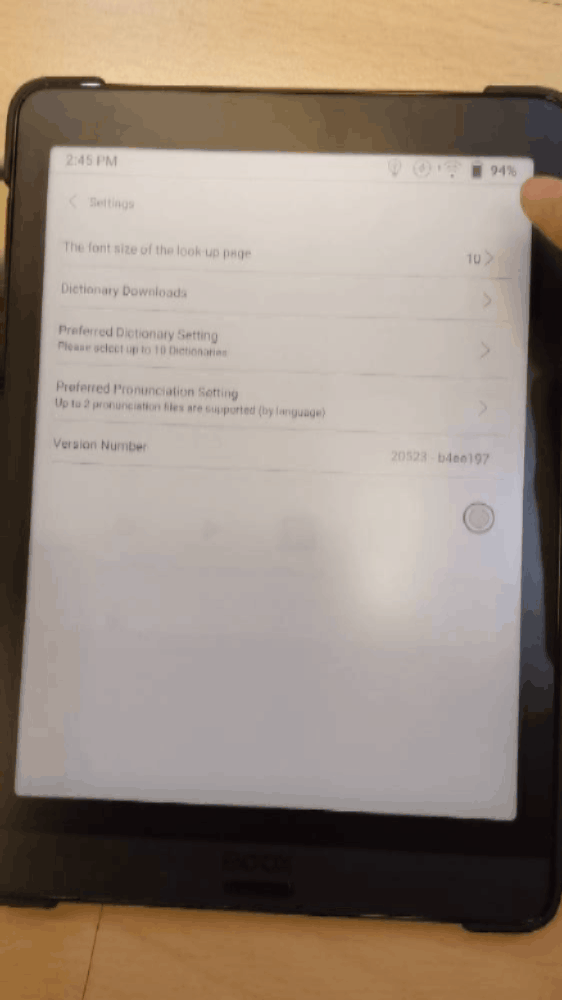
ตรงสัญลักษณ์ติ๊กถูกก็คือให้เลือกว่าเราอยากจะ Enable Dictionary ตัวไหนบ้าง ส่วนการเรียงลำดับอันนี้คือใช้สำหรับถ้าเกิดว่าศัพท์ ที่เราค้นหาไม่ได้อยู่ใน Dictionary ตัวแรก มันจะไป search ในตัวที่ 2 3 4 เหมือนเป็นการเรียง Priority การแปล
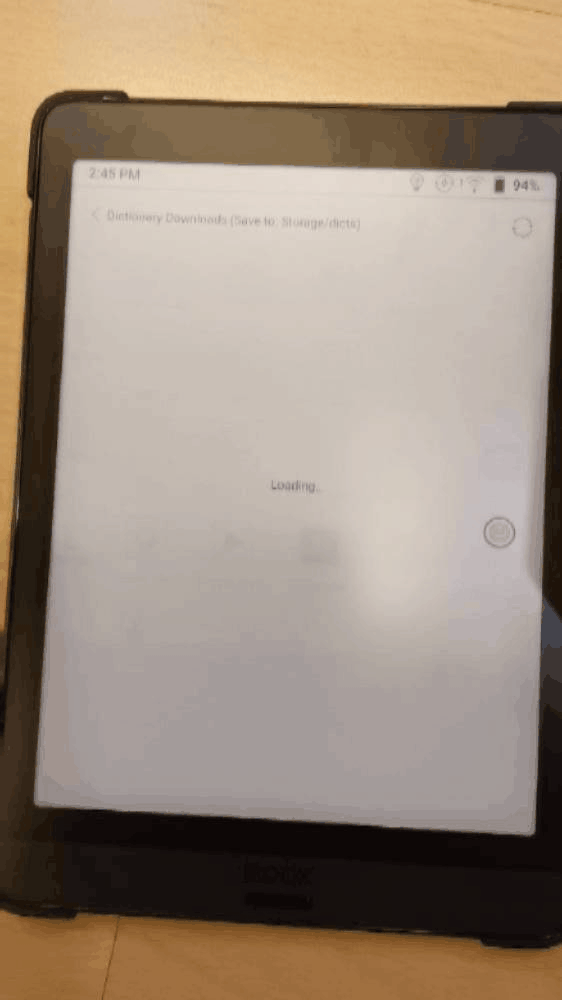
หลังจากที่เราติ๊กถูกแล้วเราก็จะสามารถใช้ Dictionary ตัวนี้ในแอพ NeoReader ถือเป็นอันเสร็จสิ้น happyyyy 🤩🤩🤩🤩🤩🤩
Reference:
https://www.reddit.com/r/Onyx_Boox/comments/gqhace/guide_to_add_dictionaries_to_onyx_boox_nova_2/
บทความอื่นๆ
🔑 ติดตามบทความอื่น ๆ ใน GleeGourmet’s Journal
🏀 บล็อกหัวข้อกีฬา คลิก | 📖 รีวิวBook หนังสือ |🎧 รีวิว Music ดนตรี | 📺 รีวิว Anime อนิเมะ